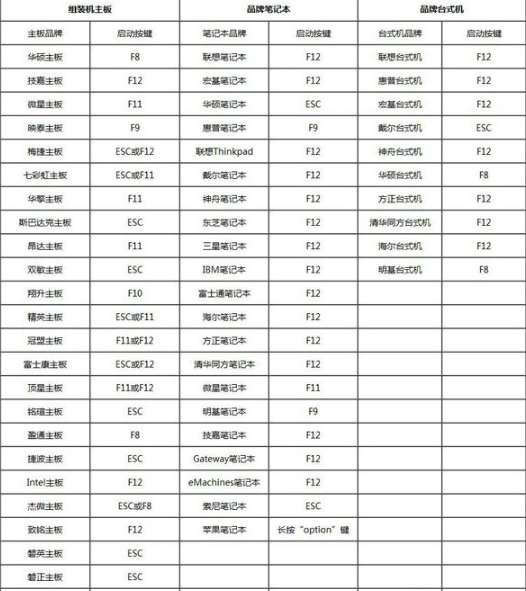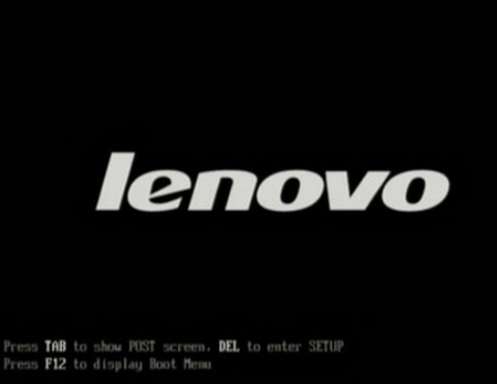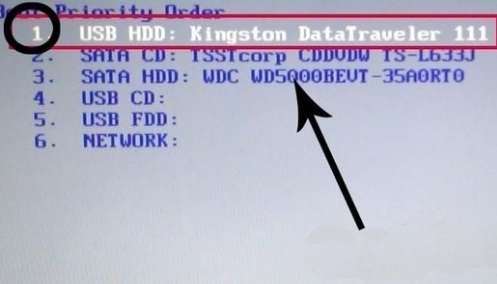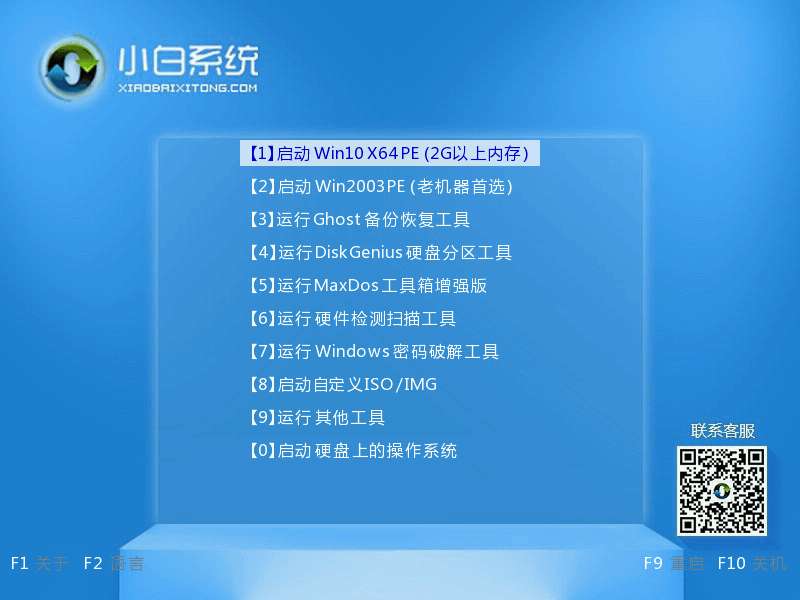用过u盘进行重装系统的都知道,pe系统是一种预安装环境,操作界面就跟win系统一样,可以看成是简化版的Windows系统,那么我们怎么进入其中呢,下面我们来看看看pe系统怎么进入的步骤教程,还有不懂的朋友就来看看这篇图文教程吧.
pe系统怎么进入
1.启动u盘制作完成后,将计算机的启动模式设置为u盘启动。让我们先看看主板的启动热键是什么。
2.此时我们在开机的页面,按启动热键进入到bios当中。
3.在启动项的页面中,我们用方向键选择带有usb的选项,把它的位置设置成第一个,也就是第一启动项,完成后按f10保存退出即可。
4.此时退出之后,我们就会进入到pe的主页面选择当中。
那么你学会pe系统怎么进入的方法了吗,还不知道如何进入的小伙伴可以根据上述方法进行操作。